Pour les nostalgiques des gadgets que nous avions entre autres sous Windows 7 et que nous avons perdu au passage à Windows 8 ou Windows 10, je vous propose de les retrouver, même sous la version la plus récente de Windows 10.
Pour cela, il existe un petit soft entièrement gratuit qui rend possible l’utilisation des gadgets Windows 10 / 8,1 / 7.
Il est en anglais mais très facile d’utilisation même pour quelqu’un comme moi qui ne parle que le français.
Cliquez sur le bouton Download ci-dessous pour télécharger ce soft :
A l’issue, double-cliquez sur le fichier :
![]()
Cliquez sur le bouton Install.
Cliquez ensuite sur Finish.
Ouf, un peu de repos bien mérité après tout çà…
Non je plaisante, c’est pas fini !! ;-)
Vous pouvez à présent admirer une belle barre latérale sur la droite de votre écran, avec quelques gadgets installés par défaut.
Je ne vais pas m’étendre sur ces derniers car les goûts et les couleurs ne se discutent pas et de toute façon chacun pourra les retirer sans problème ou en rajouter d’autres bien évidemment !!
Avec un clic droit sur la barre latérale, vous pourrez ajouter un gadget, vous obtiendrez la fenêtre ci-dessous :
Vous avez la possibilité d’aller de la page 1 à 4 pour découvrir les nombreux gadgets disponibles en cliquant sur les petites flèches situées en haut de page, sur la gauche.
Sachant que vous pourrez y ajouter vos propres Gadgets !!
En effet, si vous possédez des fichiers de type Gadget Windows, un double clic dessus vous permettra de les intégrer dans la liste des gadgets, en cliquant tout simplement sur Installer
Choisissez votre Gadget.
Et voilà, nouveau gadget intégré dans la liste et ajouté dans la barre latérale !!
Pour ajouter des gadgets déjà présents dans la liste il suffit de faire un clic droit dessus puis Ajouter.
Si vous voulez, comme moi, ne voir que les Gadgets sans la barre latérale,
il suffit de rendre cette dernière transparente en modifiant un paramètre en faisant un
clic droit sur la barre latérale, puis clic gauche sur Préférences
Puis, dans Modèle cocher Activer la transparence.
Après redémarrage de votre ordinateur, la barre latérale devrait être quasiment « invisible ».
Seulement si vous avez choisi l’ Aspect n°1 ou n°28 qui sont unis, les autres étant à motifs seront légèrement visibles en transparence.
Si vous préférez avoir la barre latérale bien visible, vous avez le choix entre 28 aspects différents.
Dans ce cas, il vaut mieux décocher la transparence et sélectionnez l’aspect désiré à l’aide des flèches :
Pour configurer à votre guise vos gadgets, cliquez sur l’icône Options représenté par une clé plate :
Si vous voulez supprimer des gadgets de votre bureau,
il suffit de cliquer sur la croix du gadget concerné :
Vous avez peut être remarqué plus haut que je parle de gadgets de bureau ?
Je crois utile de préciser que
ces fameux gadgets ne sont pas liés obligatoirement à la barre latérale
et peuvent être déplacés n’importe où sur votre bureau :
Pour cela, maintenez le clic gauche ici puis déplacez votre gadget ou bon vous semble :
Même après un redémarrage, ils conserveront leur emplacement,
pratique non ?
Vous pourrez éventuellement obtenir + d’informations en allant sur le
Site de l’éditeur
Traduit pour l’occasion en Français
Vous pouvez également télécharger de nouveaux gadgets sur d’autres sites comme :
http://www.gadget-seven.com/
Voilà, j’espère que ce tuto sera utile à certains d’entre vous.
Jeff77
(et non pas Inspecteur Gadget :)

***




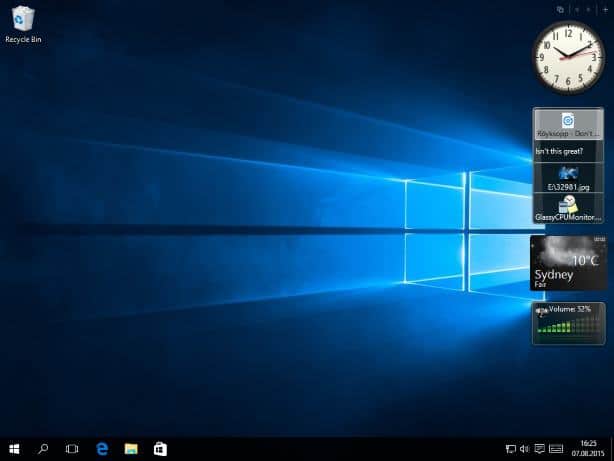
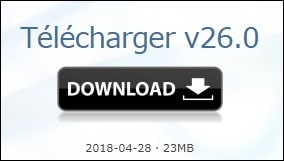
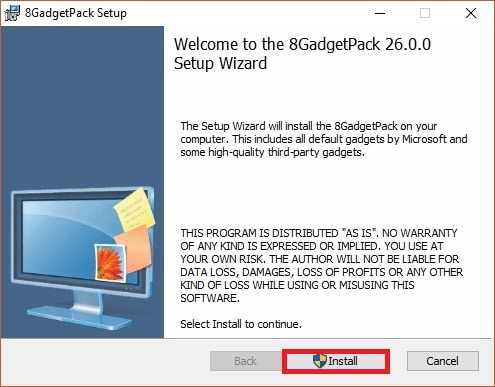
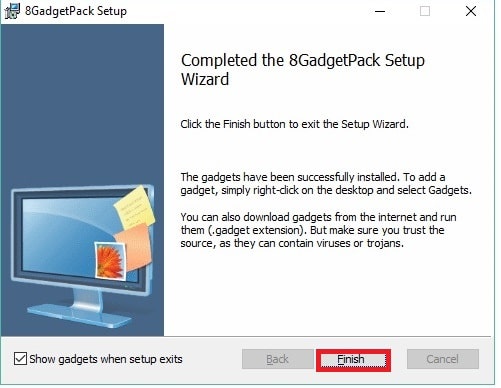
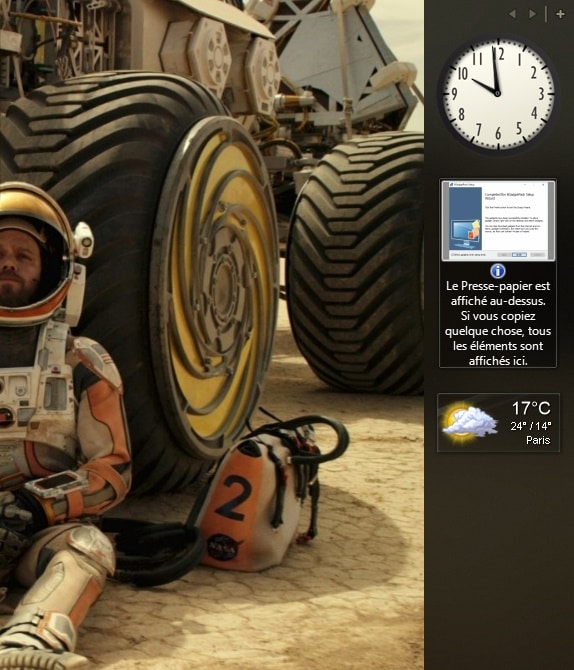
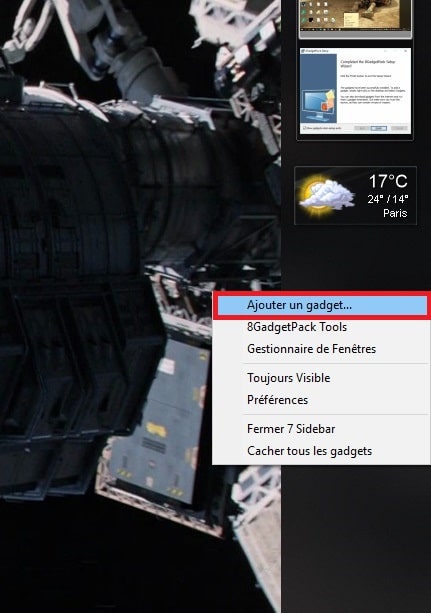
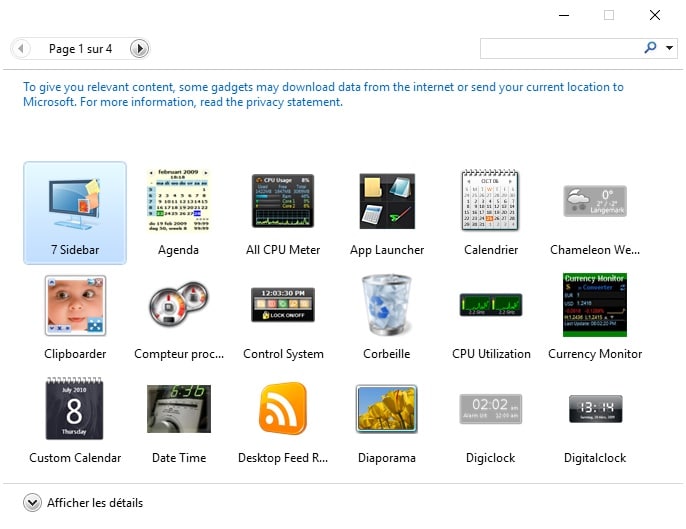
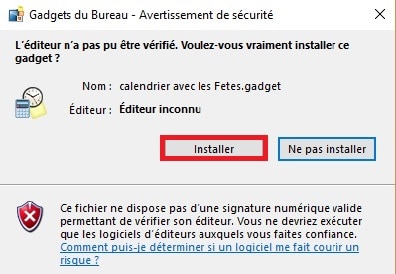
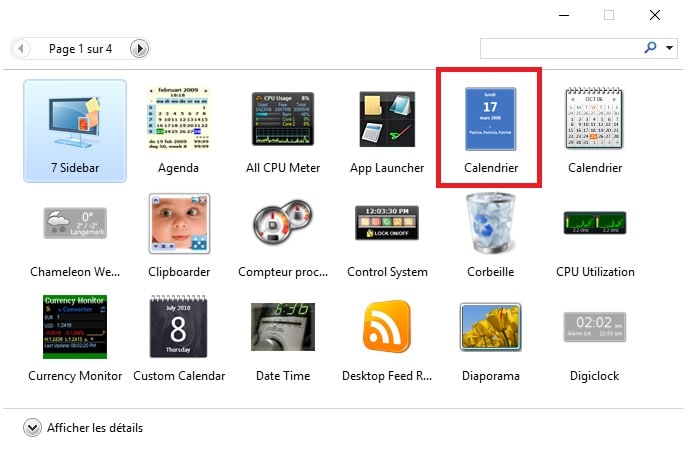
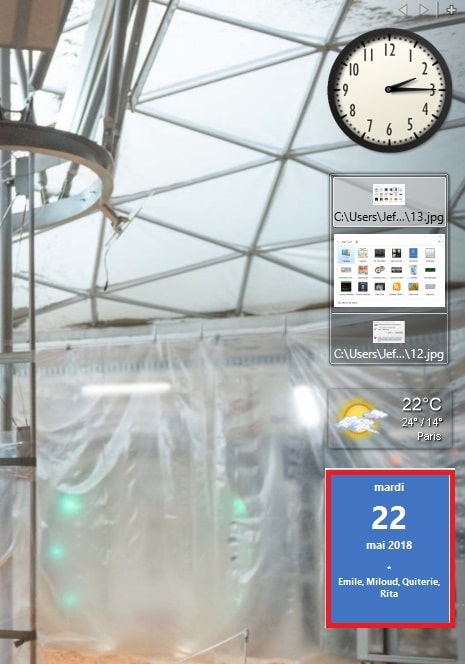
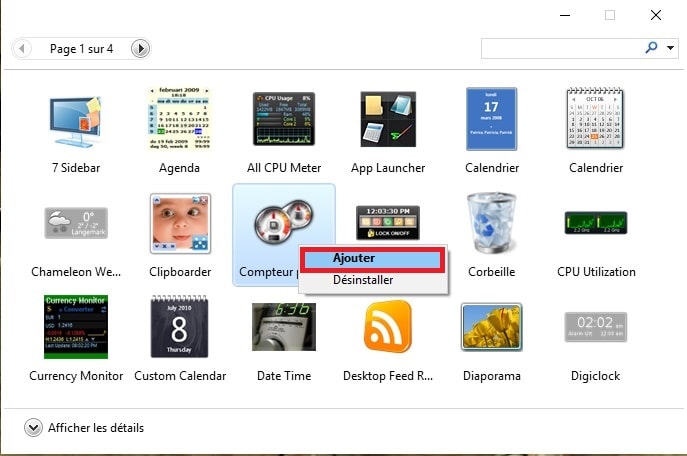
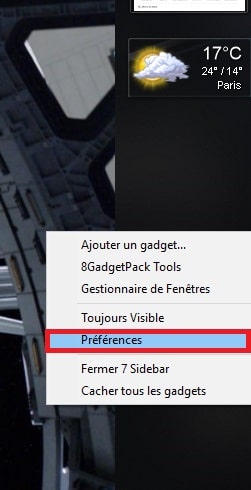
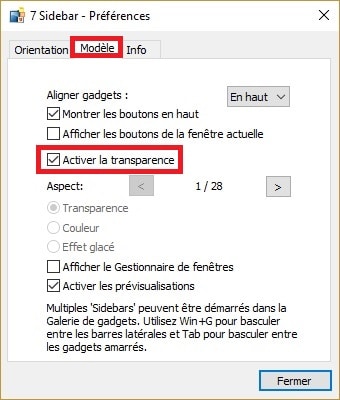
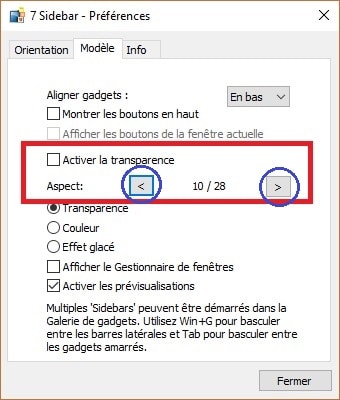
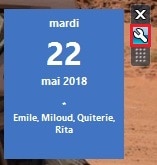
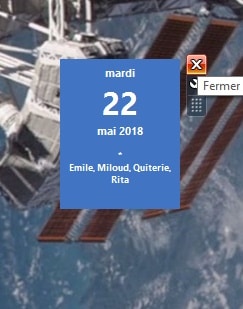
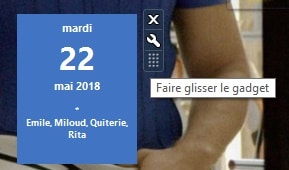




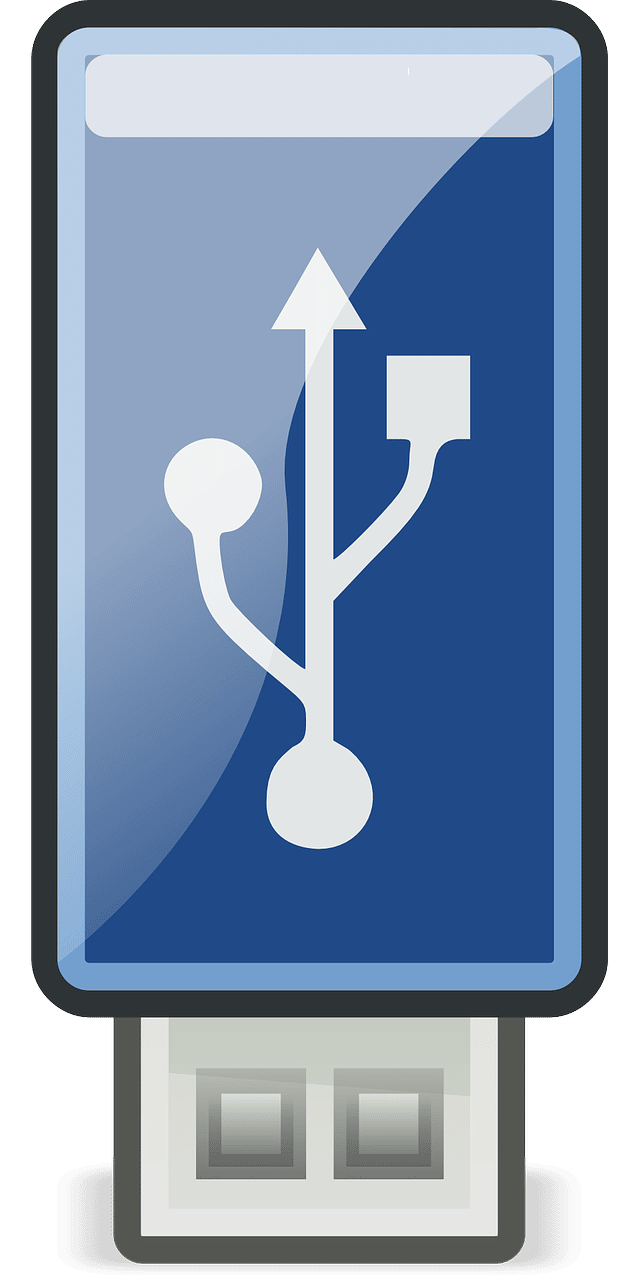
![[Vidéo] Une police écologique qui permet de consommer moins d'encre ! Une police écologique pour votre imprimante qui permet de consommer moins d'encre sur le site www.sospc.name](https://sospc.name/wp-content/uploads/2024/04/Une-police-ecologique-pour-votre-imprimante-qui-permet-de-consommer-moins-dencre-sur-le-site-www.sospc_.name_-80x60.jpeg)

![[Vidéo] Infos sur la newsletter & visibilité d'SOSPC dans Google Infos sur la newsletter & visibilité d'SOSPC dans Google](https://sospc.name/wp-content/uploads/2024/04/Infos-sur-la-newsletter-visibilite-dSOSPC-dans-Google-80x60.jpeg)


